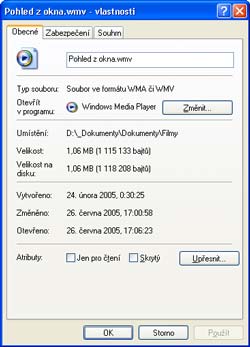1Otevřete nabídku
Start,
Všechny programy,
Příslušenství a spusťte program
Windows Movie Maker. V horní části okna otevřete nabídku
Soubor a klepněte na položku
Otevřít projekt.
2Zobrazí se nové okno, kde vyhledejte složku, do níž jste si uložili rozpracovaný projekt a na daný soubor poklepejte levým tlačítkem myši. Po nezbytné kontrole souborů projektu se ve
Scénáři zobrazí výsledný snímek včetně všech efektů a přechodů. Pro přehrání filmu stiskněte v přehrávači tlačítko
Přehrát.
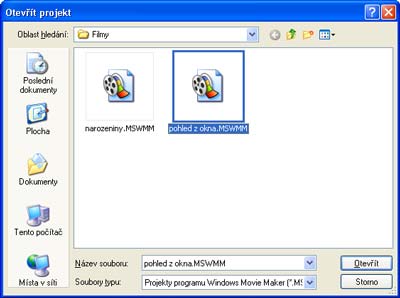
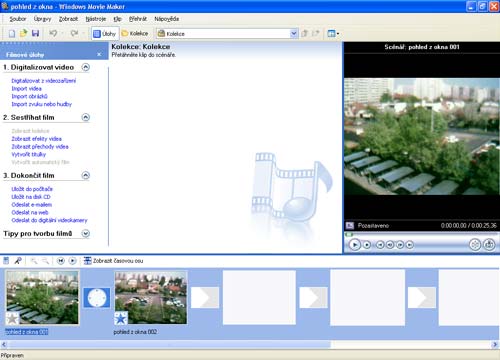 3
3Pokud jste s výsledkem spokojeni, zaměřte se v podokně
Filmové úlohy na část
Dokončit film, kde bez rozdílu na výsledné distribuci filmu klepněte na příkaz
Uložit do počítače.
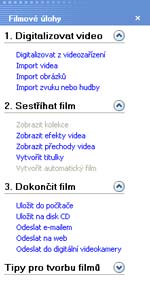 4
4Do připraveného políčka ve zobrazeném průvodci vepište požadovaný název filmu a z nabídky vyberte složku, do které si přejete výsledný videosoubor uložit. Jestliže zde požadovaný adresář nenaleznete, stiskněte tlačítko
Procházet a složku vyberte ze seznamu. Klepněte na
Další.
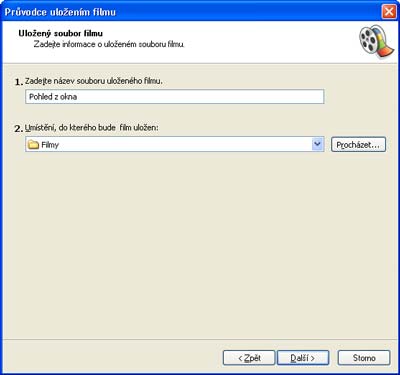 5
5Pokud si film přejete uložit na pevný disk počítače, případně následně vypálit na cédéčko, můžete ponechat vybranou možnost
Nejvyšší kvalita přehrávání v tomto počítači. Bližší informace o zvoleném nastavení a odhad velikosti výsledného filmového souboru naleznete v dolní části okna.
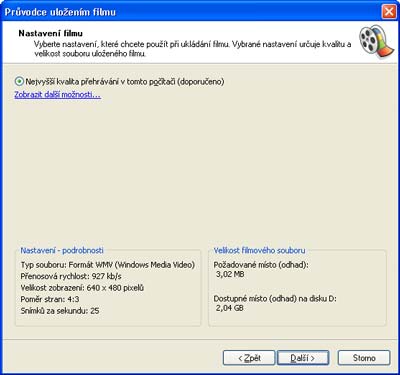 6
6V případě, že si videosoubor přejete vystavit na webové stránky nebo jej chcete odeslat kamarádům e-mailem, klepněte na odkaz
Zobrazit další možnosti. Vybráním položky
Přizpůsobit pro velikost souboru můžete v nabídce vpravo nastavit velikostní limit, který by výsledný film neměl překročit.
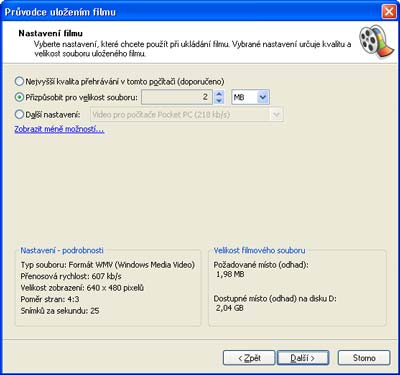 7
7Druhou možností je označit položku
Další nastavení a požadované použití, pro které má být výsledný soubor optimalizován, zvolit z nabídky. Pro zahájení převodu stiskněte tlačítko
Další.
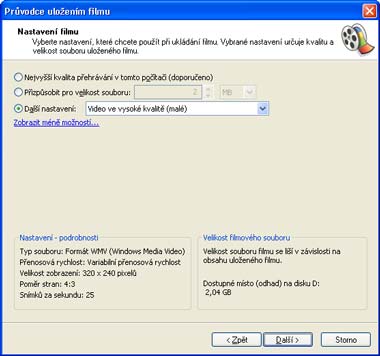 8
8Zobrazí se grafický ukazatel, který vás informuje o průběhu ukládání filmu. Nechybí ani časový odhad, za jak dlouho bude převod dokončen. Nezapomeňte, že u dlouhých projektů může ukládání trvat i několik desítek minut.
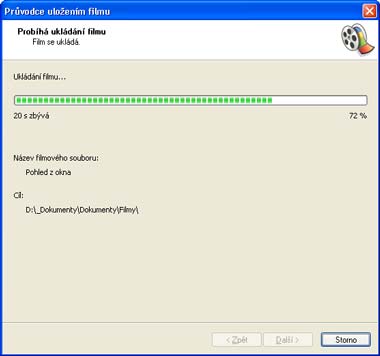 9
9Po uložení filmu se zobrazí finální obrazovka, kde můžete zatrhnutím volby
Po klepnutí na tlačítko Dokončit spustit přehrávání filmu nastavit automatické přehrání uloženého filmu ihned po dokončení průvodce. Film můžete přehrát také tak, že přejdete do nastavené složky a na uložený soubor poklepete levým tlačítkem myši.
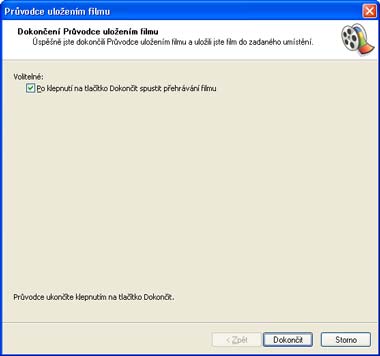
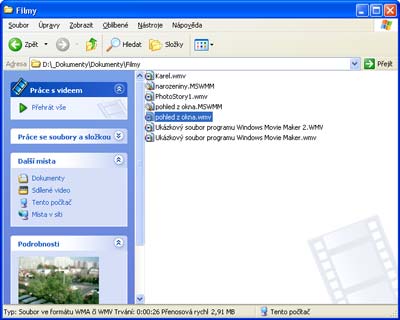
TIP:
Neodesílejte ostatním uživatelů bez předchozí domluvy e-maily s větší přílohou než dva megabajty. Chcete-li s přáteli podělit o upravený film, vystavte jej na své webové stránky a známým pouze odešlete e-mail s informací, kde a jak si mohou váš film stáhnout. Další možností je použít službu
Úschovna.cz.
TIP:
Chcete zjistit finální velikost vytvořeného videa? Otevřete složku, do níž jste film uložili, na ikonu videosouboru klepněte pravým tlačítkem myši a z nabídky zvolte Vlastnosti. Přesnou velikost naleznete na kartě Obecné u položky Velikost na disku.